Rumah >Tutorial sistem >Siri Windows >Bagaimana untuk menetapkan kata laluan hidupkan kuasa untuk Windows 10 Education Edition
Bagaimana untuk menetapkan kata laluan hidupkan kuasa untuk Windows 10 Education Edition
- WBOYWBOYWBOYWBOYWBOYWBOYWBOYWBOYWBOYWBOYWBOYWBOYWBke hadapan
- 2024-02-28 16:19:06844semak imbas
Editor PHP Xigua akan memperkenalkan kepada anda cara menetapkan kata laluan hidupkan kuasa untuk Windows 10 Education Edition. Apabila menggunakan komputer setiap hari, menetapkan kata laluan hidupkan kuasa boleh melindungi privasi peribadi dan keselamatan data dengan berkesan. Dengan langkah mudah, anda boleh menetapkan kata laluan kuasa hidup anda sendiri dengan mudah untuk memastikan hanya pengguna yang dibenarkan boleh mengakses komputer anda. Seterusnya, kami akan memperkenalkan langkah khusus untuk menetapkan kata laluan hidupkan secara terperinci supaya anda boleh menguasainya dengan mudah.
Cara menetapkan kata laluan hidupkan untuk Windows 10 Education Edition
1 Selepas pengguna menghidupkan komputer, buka menu mula dan cari gear di sebelah kiri.
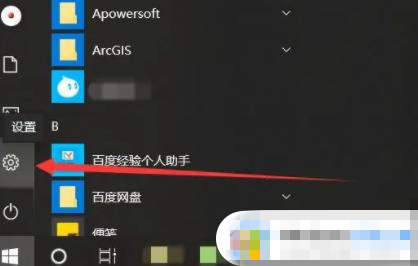
2. Dalam tetingkap tetapan yang terbuka, cari lajur akaun yang berasingan.
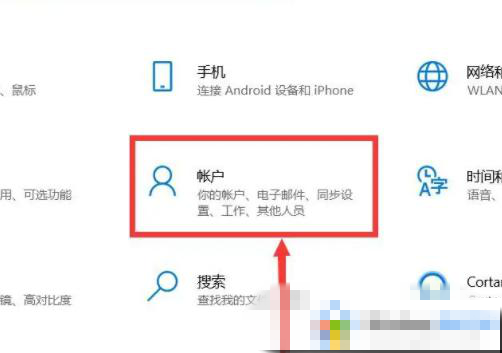
3 Kemudian cari pilihan log masuk di sebelah kiri bar akaun dan klik padanya.
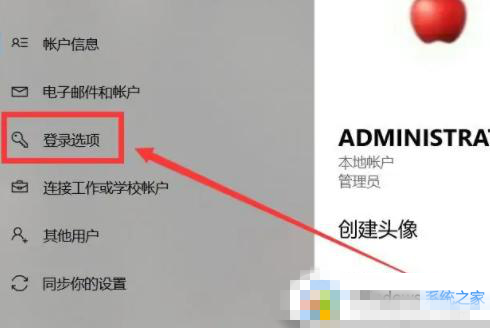
4. Dalam menu pilihan log masuk, klik Tetapan Kata Laluan.
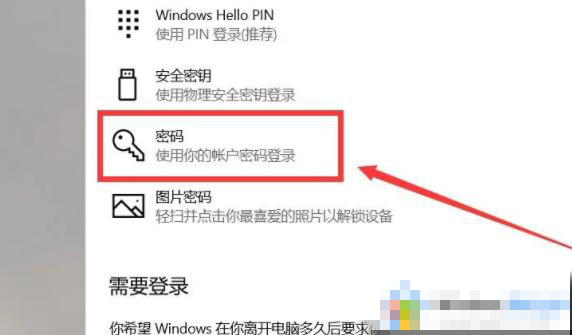
5 Kemudian klik Tukar terus, masukkan kata laluan yang biasa anda gunakan, dan klik Seterusnya.
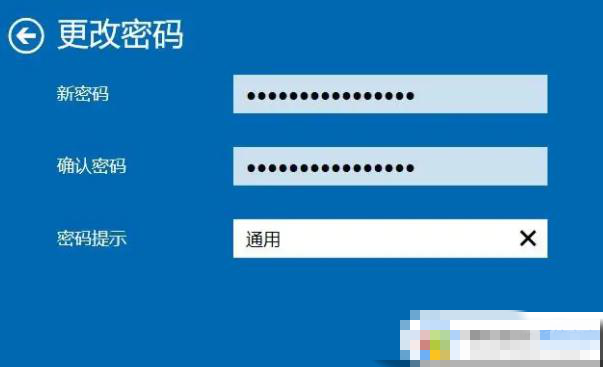
6 Pengguna mengesahkan kata laluannya sekali lagi dan mengklik Selesai.
Atas ialah kandungan terperinci Bagaimana untuk menetapkan kata laluan hidupkan kuasa untuk Windows 10 Education Edition. Untuk maklumat lanjut, sila ikut artikel berkaitan lain di laman web China PHP!

